Cov ntaub ntawv app rau iPhone thiab iPad muab cov neeg siv iOS thiab iPadOS tswj hwm cov ntaub ntawv ntau dua li yav dhau los versions ntawm mobile operating system.
Cov lus qhia no siv rau cov khoom siv nrog iPadOS 14, iPadOS 13, thiab iOS 14 txog iOS 11.
Cov Ntaub Ntawv App yog dab tsi?
Cov ntaub ntawv app yog lub hauv paus chaw rau muaj huab-raws li kev xaiv cia xws li Dropbox, Google Drive, thiab iCloud Drive. Nws kuj muaj cov ntaub ntawv khaws cia hauv iOS no uas tau tsim hauv lwm cov apps.
Yav dhau los, tib txoj hauv kev kom tau txais ntawm cov ntaub ntawv hauv zos no yog los ntawm kev ntsaws lub iPhone lossis iPad rau hauv koj lub PC thiab qhib iTunes. Nrog Files app, koj tuaj yeem luam cov ntaub ntawv no mus rau txhua qhov chaw cia.
Yuav ua li cas txav cov ntaub ntawv hauv cov ntaub ntawv nrog luag thiab tso
Txoj haujlwm rub-thiab-nco Apple qhia hauv iOS 11 muab txoj hauv kev yooj yim dua los tswj cov ntaub ntawv ntawm iPad lossis iPhone. Thaum nws muaj peev xwm xaiv thiab txav cov ntaub ntawv siv cov nyees khawm ntawm lub vijtsam manually, nws ceev dua los khaws cov ntaub ntawv thiab txav lawv.
-
Qhib Files app.
Nws yooj yim dua hloov cov ntaub ntawv thaum ob txhais tes dawb. Muab lub iPad tso rau ntawm qhov chaw tiaj tus xws li lub rooj lossis so hauv koj lub ceg tawv. Coj mus rhaub lub Files icon nyob rau hauv qhov chaw nres nkoj. Ntawm iPhone, nrhiav cov ntaub ntawv app thiab coj mus rhaub nws.

Image -
Nyob rau hauv Locations daim ntawv, pom nyob rau hauv lub vaj huam sib luag ntawm sab laug ntawm lub app, coj mus rhaub qhov chaw ntawm cov ntaub ntawv. Coj mus rhaub Ntawm Kuv iPad txhawm rau tso tawm cov ntawv teev npe app uas muaj cov ntaub ntawv khaws cia hauv lub cuab yeej.
Yog tias lub hom phiaj app koj xav siv (piv txwv li, Dropbox) tsis tau teev tseg, mus rau sab laug vaj huam sib luag thiab coj mus rhaub Edit hauv iOS.(Hauv iPadOS, coj mus rhaub lub cim peb lub cim nyob rau sab saum toj ntawm lub vaj huam sib luag thiab xaiv Khob Sidebar ) Tig rau lub toggle keyboards rau cov apps muaj thiab ces coj mus rhaub Done

Image -
Coj mus rhaub thiab tuav cov ntaub ntawv koj xav txav mus. Nws tawm ntawm nws qhov chaw ntawm qhov screen, thiab ib daim ntawv translucent tshwm hauv qab koj tus ntiv tes.

Image -
Txhawm rau txav ntau yam khoom los ntawm tib lub nplaub tshev, coj mus rhaub cov ntaub ntawv nrog lwm tus ntiv tes ntxiv rau hauv pawg ntawm cov ntaub ntawv.
Tus naj npawb ntawm cov ntaub ntawv hauv pawg qhia nyob rau sab xis sab xis.

Image -
Siv lwm tus ntiv tes los coj mus rhaub qhov chaw ntawm pawg ntawm cov ntaub ntawv.
Hloov cov pab pawg ntawm cov ntaub ntawv ntawm ib tus ntiv tes mus rau lwm qhov yog tias koj ob txhais tes nyob rau hauv qhov tsis txaus ntseeg. Nrog rau lwm tus ntiv tes, coj mus rhaub thiab tuav ib sab ntawm tus ntiv tes tswj cov pawg ntawm cov ntaub ntawv, tom qab ntawd tso thawj tus ntiv tes.

Image -
Txiav cov khoom mus rau qhov chaw tshiab, uas tej zaum yuav yog ib daim nplaub tshev lossis cov ntawv qhia zaub mov. Tus lej xiav nyob rau sab xis sab xis tig ntsuab thaum cov ntaub ntawv dhau qhov chaw siv tau.

Image - Ntxig koj tus ntiv tes txhawm rau hloov cov ntaub ntawv mus rau lub nplaub tshev xaiv.
Yuav ua li cas txav cov ntaub ntawv nrog khawm
Koj tuaj yeem txav cov ntaub ntawv los ntawm kev siv cov nyees khawm ntawm lub vijtsam. Txoj kev no tuaj yeem nrawm dua thiab yooj yim dua li kev tswj cov ntaub ntawv thiab cov duab nrog ntau tus ntiv tes thiab tes.
-
Qhib cov ntawv tais ceev tseg uas muaj cov khoom koj xav txav mus los, tom qab ntawd coj mus rhaub Xaiv.

Image -
Coj mus rhaub cov khoom koj xav txav. Lub cim kos tshwm hauv lub voj voog kom pom tias cov ntaub ntawv raug xaiv.

Image -
Tap Txav txhawm rau hloov khoom mus rau lwm lub cuab yeej huab cia lossis koj lub iPad.

Image -
Coj mus rhaub qhov chaw thiab tom qab ntawd coj mus rhaub cov ntawv tais ceev tseg (yog tias muaj).

Image -
Tap Copy txhawm rau txav cov ntaub ntawv.

Image - Cov ntaub ntawv raug theej rau qhov chaw. Cov ntaub ntawv tseem tshwm sim hauv qhov chaw qub.
Yuav siv cov ntawv hauv cov ntaub ntawv li cas
Tags chij ib tus neeg cov ntaub ntawv lossis cov folders kom nkag tau sai tom qab. Cov ntawv cim npe suav nrog cov cim cim xim (liab, txiv kab ntxwv, xiav, thiab lwm yam xim) thiab cov cim tshwj xeeb xws li kev ua haujlwm, tsev, thiab tseem ceeb. Txhawm rau ntxiv daim ntawv lo rau ib daim ntawv lossis ib daim nplaub tshev, luag cov ntaub ntawv lossis pawg ntawm cov ntaub ntawv thiab tso cov ntaub ntawv rau ntawm daim ntawv.
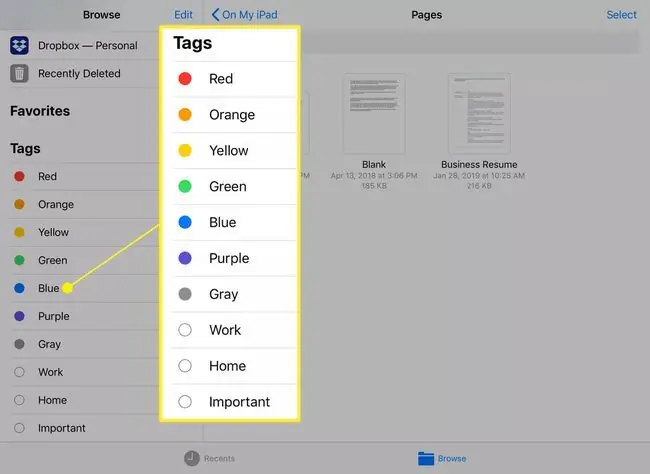
Tagging ib cov ntaub ntawv tsis txav nws.
Coj mus rhaub ib tus neeg tag los tso saib cov npe ntawm cov ntaub ntawv thiab cov folders nrog cov ntawv ntawd. Koj tuaj yeem luag-thiab-nco los ntawm daim nplaub tshev no mus rau lwm lub cim lossis txav cov pawg ntawm cov ntaub ntawv xaiv thiab cov folders mus rau lwm qhov chaw hauv Files.
Nkag thiab tso tawm sab nraud ntawm Cov Ntaub Ntawv App
Thaum koj xaiv ib pawg ntawm cov ntaub ntawv hauv Cov Ntaub Ntawv, koj tsis txwv kom xa nws mus rau lwm thaj chaw ntawm Files app. Siv ntau lub luag haujlwm los qhib lwm lub app raws li qhov chaw lossis kaw cov ntaub ntawv app los ntawm nias lub Tsev khawm ua ntej pib lub app tshiab.
Qhov yuav tsum tau muaj yog tias koj khaws tus ntiv tes qub tuav cov pawg ntawm cov ntaub ntawv nias tawm tsam cov zaub thiab qhov chaw yuav tsum tuaj yeem lees txais cov ntaub ntawv. Piv txwv li, koj tuaj yeem rub ib daim duab mus rau Cov Duab app thiab muab tso rau hauv ib qho album, tab sis koj tsis tuaj yeem rub nplooj ntawv rau Cov Duab.






